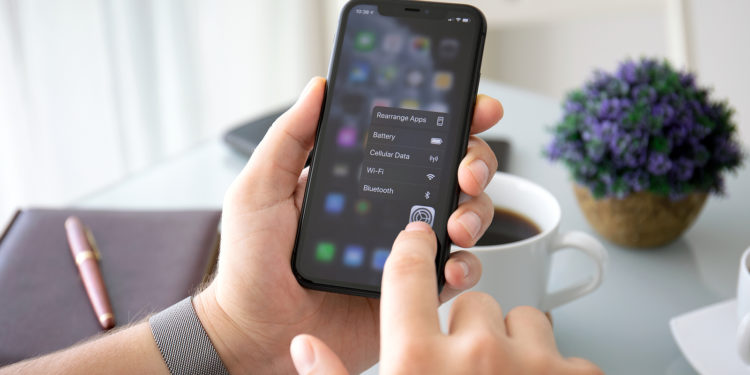Apple macht es unter iOS 15 einfacher, iCloud-Daten im Falle von vergessenen Passwörtern oder Gerätecodes wiederherzustellen. Dabei gibt es zwei Optionen. Nachfolgend beleuchten wir den Datenwiederherstellungsdienst in der iCloud.
Die neue Möglichkeit, den Zugriff auf iCloud-Daten wiederherzustellen, falls man sich aussperrt, beinhaltet zwei neue Optionen. Anwender können einen Wiederherstellungsschlüssel aktivieren (war bisher als Teil von 2FA verfügbar aber nicht in den iOS/Mac-Einstellungen) oder einen Wiederherstellungskontakt hinzufügen. Während die meisten iCloud-Daten mit diesen Optionen wiederhergestellt werden können, wie z.B. Geräte-Backups, Fotos und mehr, weist Apple darauf hin, dass einige Dinge wie der Schlüsselbund und Health-Daten aus Datenschutzgründen nicht wiederhergestellt werden können. So gibt Apple an:
Der iCloud Datenrettungsdienst kann dir helfen, deine Daten wiederzubekommen, einschließlich Fotos, Notizen, Erinnerungen und Geräte-Backups. Der Service setzt voraus, dass Apple den Zugriff auf deine Daten behält, um dir bei der Wiederherstellung zu helfen. Um deine Privatsphäre zu schützen, kann Apple nicht auf deine Ende-zu-Ende-verschlüsselten Daten zugreifen oder dir helfen, diese wiederherzustellen, wie z.B. Schlüsselbund, Bildschirmzeit und Health-Daten. Mit dem iCloud Datenwiederherstellungsdienst kannst du deine Fotos, Notizen, Erinnerungen und andere Dateien im Web auf iCloud.com ansehen, ohne vorher den Zugriff von deinem Apple Gerät anzufordern.
So verwendet man die neue iCloud-Datenrettung auf iPhone, iPad und Mac
- Öffne auf deinem iPhone oder iPad die Einstellungen-App (vorausgesetzt werden iOS 15, iPadOS 15 oder neuer)
- Tippe auf deinen Namen
- Wähle Passwort & Sicherheit
- Tippe auf Account-Wiederherstellung
- Jetzt kannst du den Wiederherstellungsschlüssel aktivieren und einen Wiederherstellungskontakt hinzufügen (letzteres erfordert, dass der Anwender mindestens 13 Jahre alt ist und iOS 15, iPadOS 15 oder macOS Monterey ausführt)
- Natürlich kannst du auf die gleichen Einstellungen auf dem Mac mit macOS Monterey oder neuer zugreifen, indem du zu Systemeinstellungen -> Apple ID -> Passwort & Sicherheit -> Kontowiederherstellung gehst.
Um die sogenannte iCloud Data Recovery mit einem Wiederherstellungsschlüssel zu verwenden, tippe unten auf dem Bildschirm auf Wiederherstellungsschlüssel. Bestätige nach dem Tippen auf den Toggle mit „Wiederherstellungsschlüssel verwenden“. Wer sich für diese Option entscheidet, sollte sicherstellen, dass der Wiederherstellungsschlüssel an einem sicheren Ort abgelegt wird. (Photo by Denys Prykhodov / Bigstockphoto)